[视频]怎样使用命令行查看系统信息
关于htc怎样使用命令行查看系统信息,期待您的经验分享,滴水之恩,来日我当涌泉相报
!
 visualname 2018-05-18 20:39:16 13451人看过 分享经验到微博
visualname 2018-05-18 20:39:16 13451人看过 分享经验到微博更新:2024-03-29 18:41:29优选经验
来自百度https://www.baidu.com/的优秀用户visualname,于2018-05-18在生活百科知识平台总结分享了一篇关于“怎样使用命令行查看系统信息冯仑”的经验,非常感谢visualname的辛苦付出,他总结的解决技巧方法及常用办法如下:
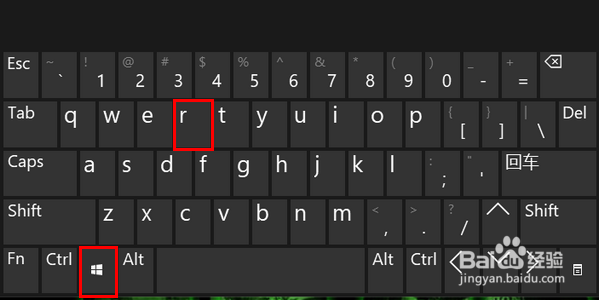 [图]2/7
[图]2/7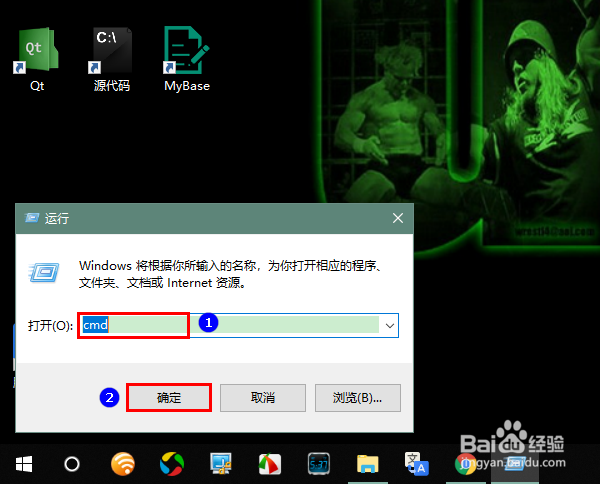 [图]3/7
[图]3/7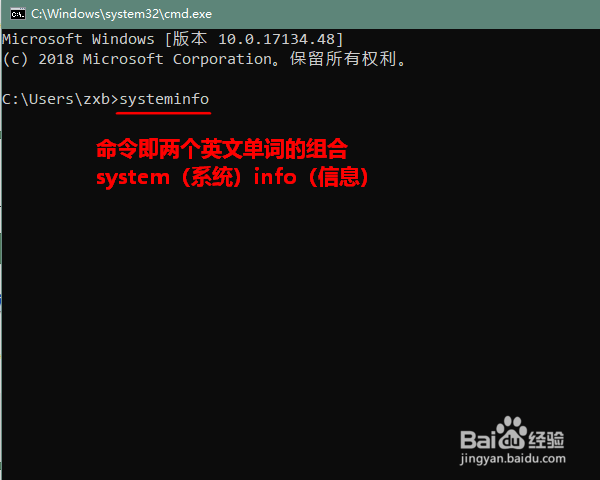 [图]4/7
[图]4/7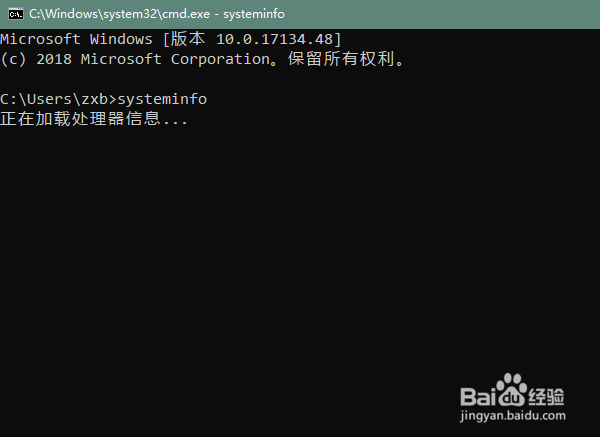 [图]5/7
[图]5/7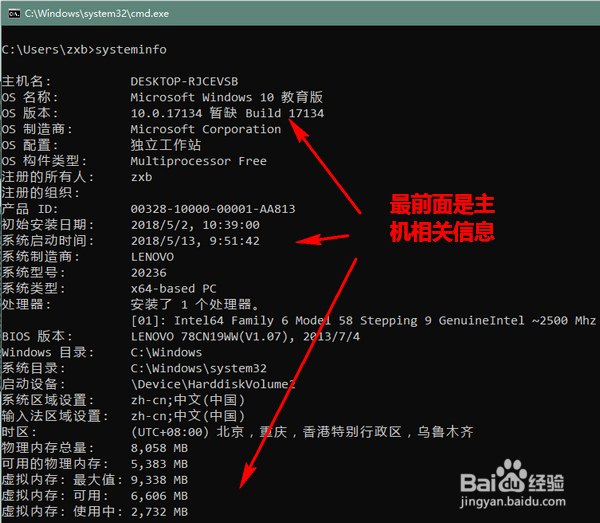 [图]6/7
[图]6/7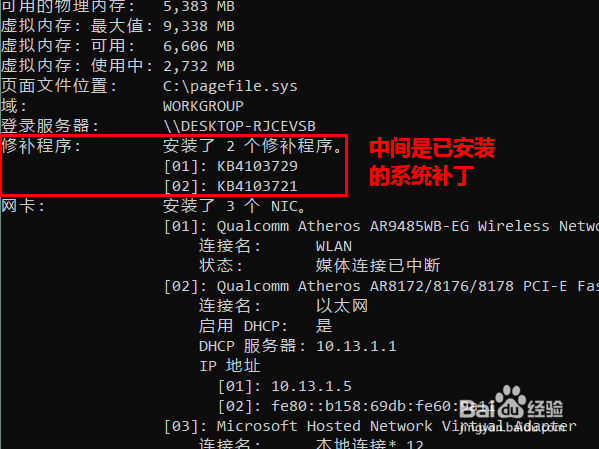 [图]7/7
[图]7/7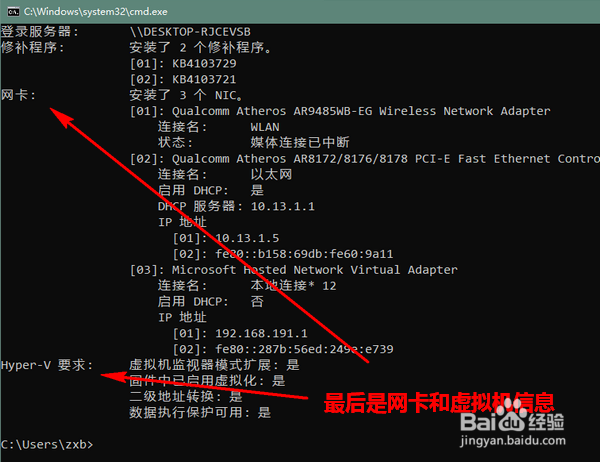 [图]操作系统WINDOWS系统信息命令
[图]操作系统WINDOWS系统信息命令
在使用电脑的过程中,充分掌握系统信息可以使得操作更加得心应手;同时,也可以防止在购买电脑时受骗上当。相比图形界面,使用命令行查看系统信息占用资源更少,显示更快,而且也更便捷。那么,怎样使用命令行查看系统信息呢?
工具/原料
Windows 操作系统方法:
1/7分步阅读同时按下快捷键 Win+R 键,打开运行窗口。
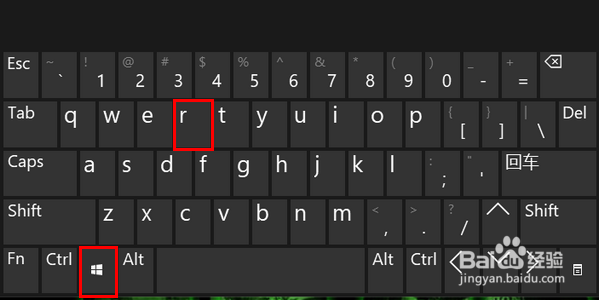 [图]2/7
[图]2/7打开运行窗口以后,输入 cmd,然后点击“确定”。
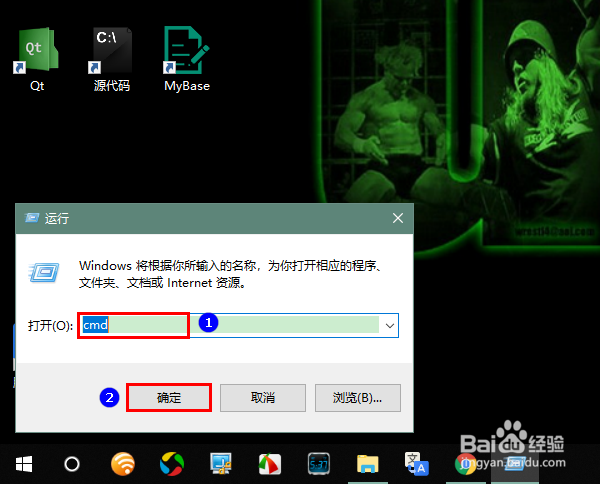 [图]3/7
[图]3/7这时,将会打开命令提示符窗口。在命令提示符窗口中,输入 systeminfo,回车。
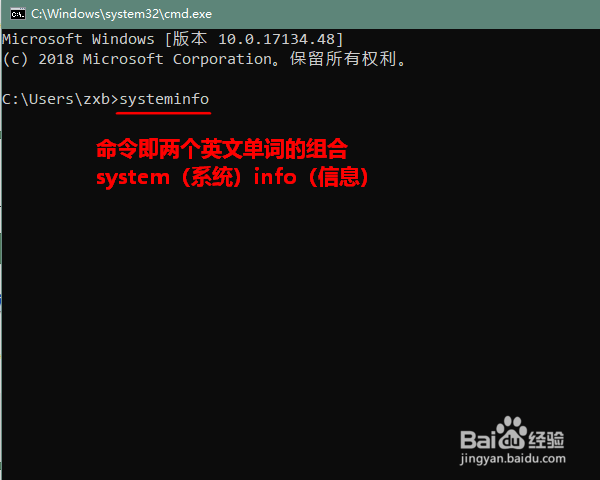 [图]4/7
[图]4/7回车之后,系统将进行相关项的检索。
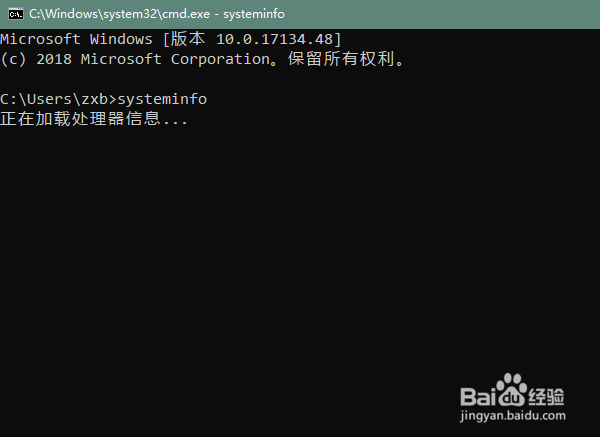 [图]5/7
[图]5/7稍等几秒,结果便出来了。下面对各个结果项作一下说明:
最前面的是主机相关信息,例如操作系统,安装时间,制造商,CPU 型号,内存大小等等。
提示:在买电脑时,查看此处可以防止经销商欺骗。
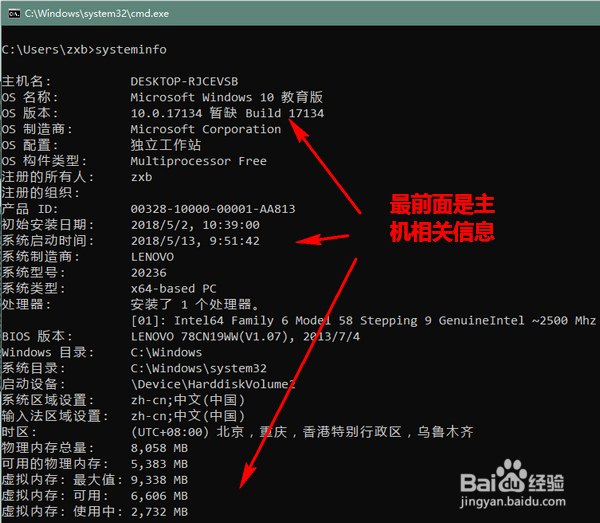 [图]6/7
[图]6/7中间部分是当前系统上已经安装的系统更新。
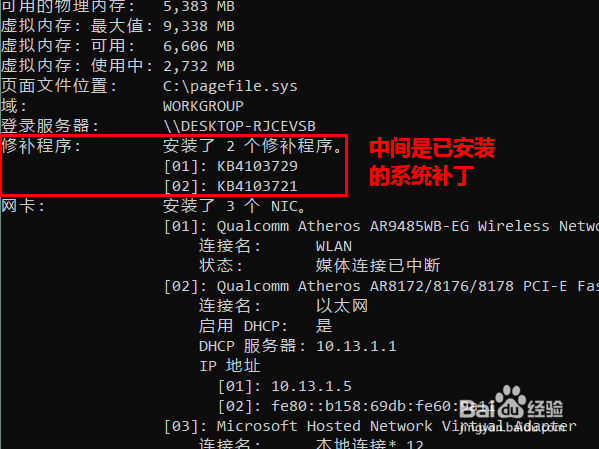 [图]7/7
[图]7/7最后部分是网卡和虚拟机相关信息。
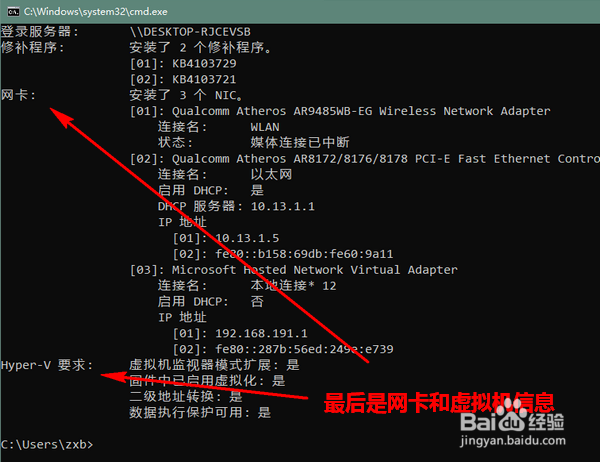 [图]操作系统WINDOWS系统信息命令
[图]操作系统WINDOWS系统信息命令编辑于2018-05-18,内容仅供参考并受版权保护
经验备注
我发现了这篇经验很有用:你也认同《怎样使用命令行查看系统信息》的经验分享有价值,就请和朋友们一起分享吧。另外,怎样使用命令行查看系统信息的经验内容仅供参考,如果您需解决具体问题(尤其法律、医学等领域),建议您详细咨询相关领域专业人士。经验知识实用生活指南-解决你所有的生活难题!未经许可,谢绝转载。本文网址:https://www.5058.cn/article/48b37f8d00de871a64648827.html
情感/交际经验推荐
- Q[视频]怎么做手机字体大小怎么调
- Q有知道教你如何做一个成功的演讲者
- Q怎样情侣之间如何相处才能长久
- Q如何如何写情侣甜蜜恩爱语写
- Q哪些女人一旦对男人动了真情会有什么样的表...
- Q哪儿女人微信回复一个“嗯”字是什么意思?
- Q哪些怎么追自己喜欢的人
- Q关于如何免费开网店详细步骤 新手篇
- Q回答下如何提高你的沟通技巧
- Q你知道单删微信好友再加回来他有消息提示吗
- Q你知道男人怎样做,女人才能越来越喜欢你?
- Q每日一问怎样布置两人生日浪漫房间
- Q如何闺蜜生日送什么礼物合适?
- Q这个怎样让自己变得有气质
- Q什么如何让一个内向的人变外向 变得越来越...
- Q推荐女朋友(女生)生理期肚子疼怎么办?
- Q那么怎么知道男人喜欢你?
- Q头条读心术?教你如何看透一个人
- Q想要女人要如何抓住男人的心
- Q[视频]有什么微信免打扰模式怎么设置
- Q[视频]哪里win10怎么设置屏保
- Q[视频]透视表怎么变成普通表格
- Q柿子如何加工成脆柿子
已有 41600 位经验达人注册
已帮助 204186 人解决了问题

